
Karttanäkymän muokkaaminen Macin Kartat-apissa
Voit vaihtaa karttanäkymiä ja muokata muita asetuksia, kuten esimerkiksi ulkoasua ja matkustustapaa.
Huomaa: Kaikki liikenneolosuhteiden ja julkisen liikenteen kartat sekä yksityiskohtaiset kaupunkikartat eivät ole saatavilla kaikissa maissa tai kaikilla alueilla. Flyover-kierrokset eivät ole saatavilla kaikissa maissa tai kaikilla alueilla. Katso macOS:n Ominaisuuksien saatavuus ‑verkkosivusto.
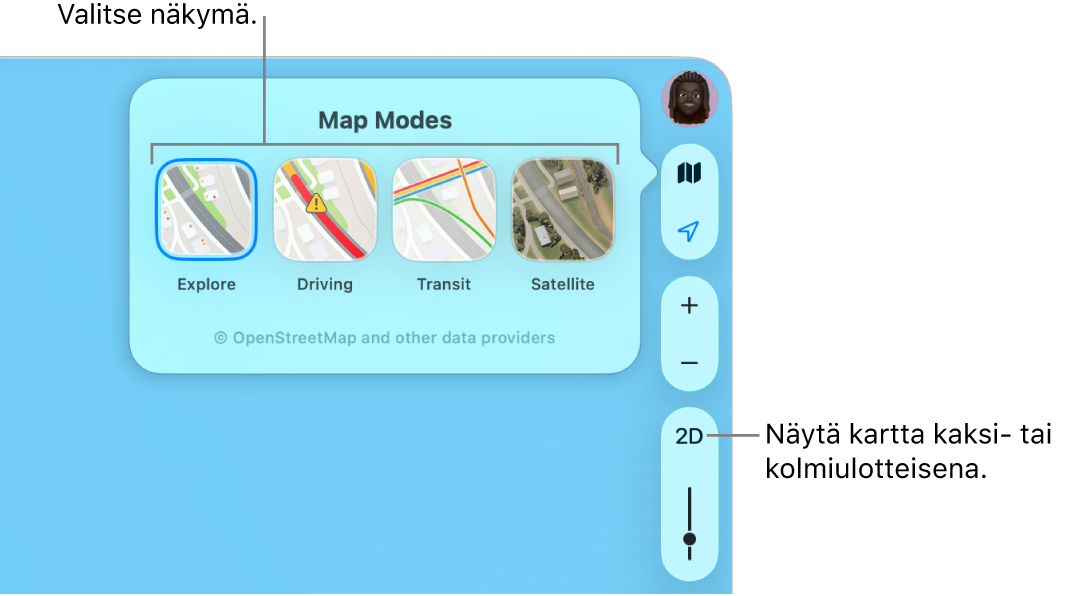
Vaihtaminen eri karttanäkymään
Avaa Macissa Kartat-appi
 .
.Klikkaa
 kartan oikeassa yläkulmassa.
kartan oikeassa yläkulmassa.Huomaa: Jos olet aiemmin vaihtanut Ajo-, Julkinen- tai Satelliittikarttaan,
 ,
,  tai
tai  näkyy
näkyy  sijaan.
sijaan.Valitse jokin seuraavista:
Tutustu: Näyttää tavallisen kartan. Jos sinulla on Applen sirulla varustettu Mac, näet tietyistä kaupungeista lisätietoja kuten korkeustietoja, teitä, puita, rakennuksia ja maamerkkejä.
Ajo: Näyttää liikenteen ja antaa päähuomion teille. Katso Liikennetietojen näyttäminen.
Julkiset: Näyttää bussipysäkit, lentokentät, joukkoliikennelinjat ja asemat.
Satelliitti: Näyttää satelliittikuvia. Valitse Liikenne tai Karttanimet, jos haluat hybridinäkymän tutustumis‑ ja satelliittinäkymistä.
Karttojen katsominen 3D:nä
Avaa Macissa Kartat-appi
 .
.Tee jokin seuraavista:
Kartan kallistaminen: Valitse Näytä > Näytä 3D-kartta. Lähennä, jotta näet rakennukset, puut ja muut yksityiskohdat. Klikkaa oikealla 3D-painiketta ja säädä kulmaa vetämällä liukusäädintä.
Jos 3D-painike ei ole näkyvissä, paina komento-D.
Maapallon katsominen vuorovaikutteisena karttapallona: Jos sinulla on Applen sirulla varustettu Mac, loitonna näkymää, kunnes kartta muuttuu karttapalloksi. Pyöritä karttapalloa vetämällä tai lähennä tai loitonnan tutkaillaksesi yksityiskohtaisesti muun muassa vuoristoja, autiomaita ja valtameriä.
Lentäminen virtuaalisesti maamerkin tai kaupungin yllä: Monet maailman tunnetuimmista maamerkeistä ja kaupungeista ovat tunnistettavissa yksilöllisistä kuvakkeista. Klikkaa nimeä tai kuvaketta ja klikkaa sitten Flyover.
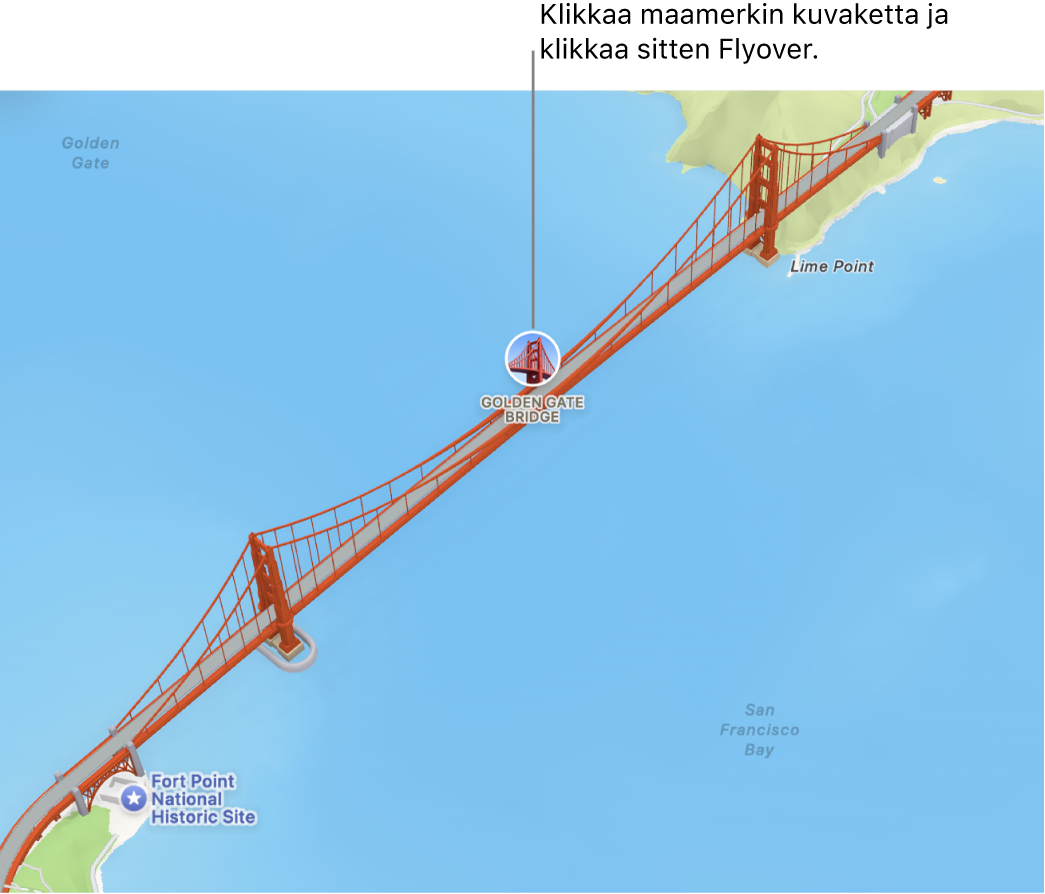
Tummien värien käyttäminen
Avaa Macissa Kartat-appi
 .
.Valitse Kartat > Asetukset ja klikkaa Yleiset.
Poista valinta kohdasta ”Käytä aina kartan vaaleaa ulkoasua”.
Tämä asetus vaikuttaa muissa apeissa, kuten Yhteystiedoissa, Kalenterissa ja Kuvissa, oleviin karttoihin. Jos haluat käyttää tummia värejä koko näytöllä, katso Vaalean tai tumman ulkoasun käyttäminen.
Mittakaavan näyttäminen
Avaa Macissa Kartat-appi
 .
.Valitse Näytä > Näytä mittakaava.
Karttanimien katsominen kartassa
Avaa Macissa Kartat-appi
 .
.Tee jokin seuraavista:
Karttanimien suurentaminen: Jos haluat suurentaa karttanimet missä tahansa näkymässä, valitse Kartat > Asetukset, klikkaa Yleiset ja valitse Käytä suuria karttanimiä.
Karttanimien näyttäminen satelliittinäkymässä: Valitse Näytä > Satelliitti tai paina komento-4 ja valitse sitten Näytä > Näytä karttanimet.
Karttanimien ensisijaisen kielen määrittäminen: Jos haluat, että karttanimissä käytetään aina tietokoneen ensisijaista kieltä katsomastasi maasta tai alueesta riippumatta, valitse Kartat > Asetukset, klikkaa Yleiset ja valitse sitten ”Karttanimien kielenä on aina [kieli]”. Jos haluat valita toisen kielen, katso Macin käyttämän kielen muuttaminen.
Kartan zoomaaminen, siirtäminen tai pyörittäminen
Avaa Macissa Kartat-appi
 .
.Tee jokin seuraavista:
Lähentäminen ja loitontaminen: Klikkaa kartan oikealla puolella
 ja
ja  .
.Jos haluat näyttää kartan mittakaavan zoomauksen aikana, valitse Näytä > Näytä mittakaava. Mittakaava näkyy yläreunassa.
Vierittäminen ylös, alas, vasemmalle tai oikealle: Klikkaa ja pidä hiiren painiketta tai ohjauslevyä painettuna ja vedä karttaa. Ohjauslevyllä voit myös pyyhkäistä kahdella sormella.
Kartan pyörittäminen: Pidä kompassia painettuna ja vedä samalla vasemmalle tai oikealle tai ylös ja alas.
Kun olet pyörittänyt karttaa, voit palata pohjoisen näkymään klikkaamalla kompassia tai painamalla näppäinyhdistelmää vaihto-komento-nuoli ylös.
Voit myös zoomata oikoteillä ja eleillä.